win11硬盘分区怎么分, win11硬盘如何分区?看一看。
1、
右键单击桌面上的这台电脑,在打开的菜单项中,选择管理(如下图所示)。
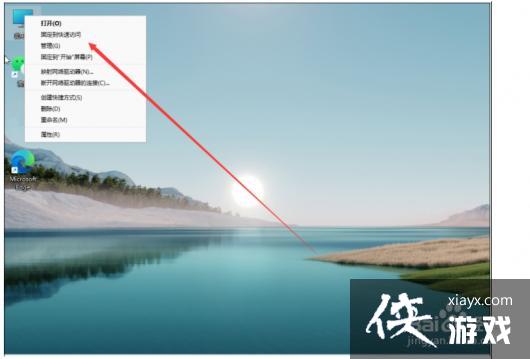
2.在“电脑管理”窗口中(如下图所示),单击左侧“存储”下的“磁盘管理”。
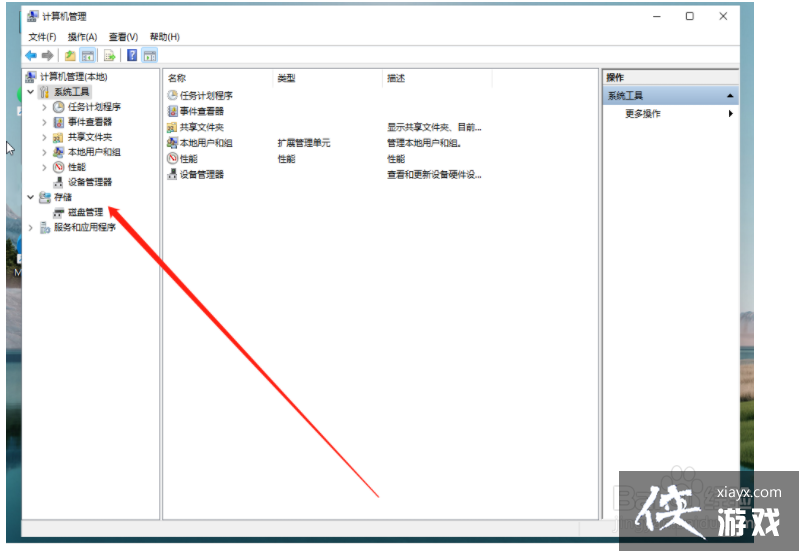
3.选择要分区的磁盘,并右键单击它(如下图所示)。
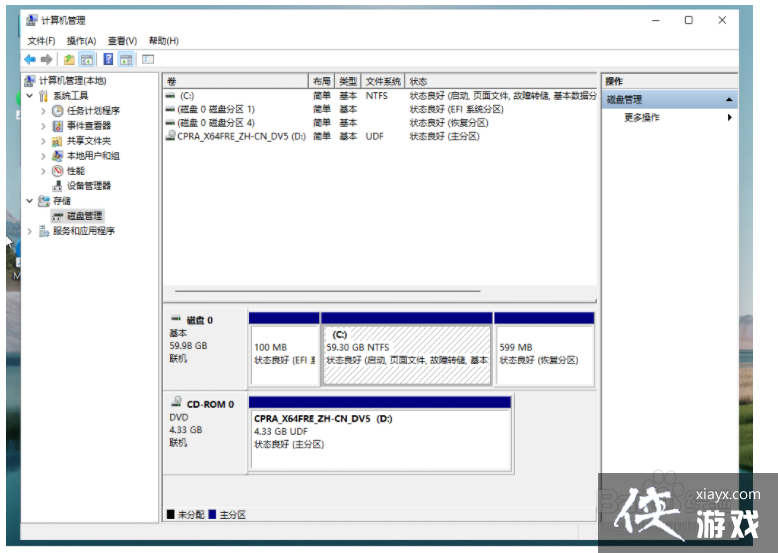
4.(如下演示所示)在打开的菜单项中,选择压缩卷。
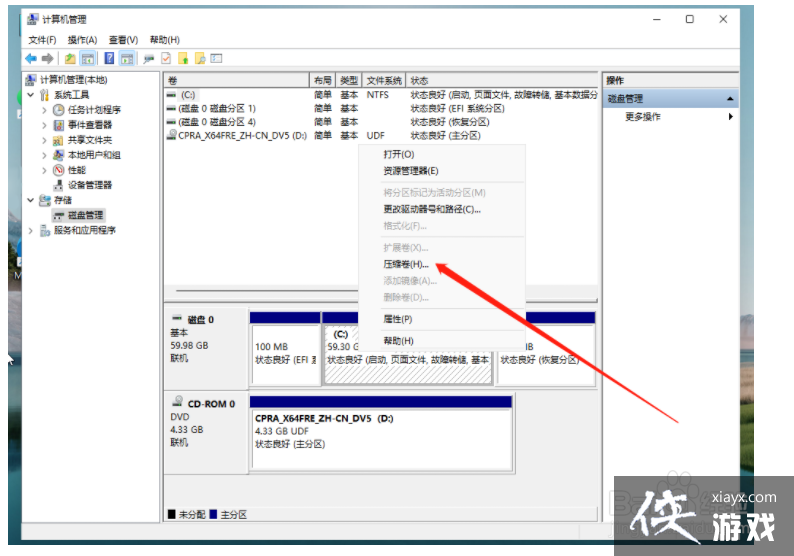
5.此时可以得到压缩空间的值,输入需要的压缩空间,点击压缩(如下演示所示)。
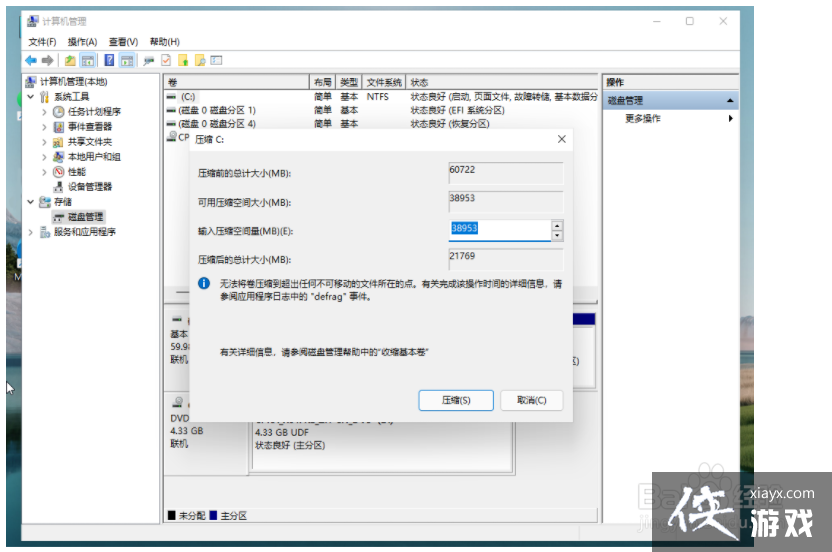
6.(如下演示所示)压缩完成后,将有一个未分配的分区。右键单击并在打开的菜单项中选择新建简单卷。
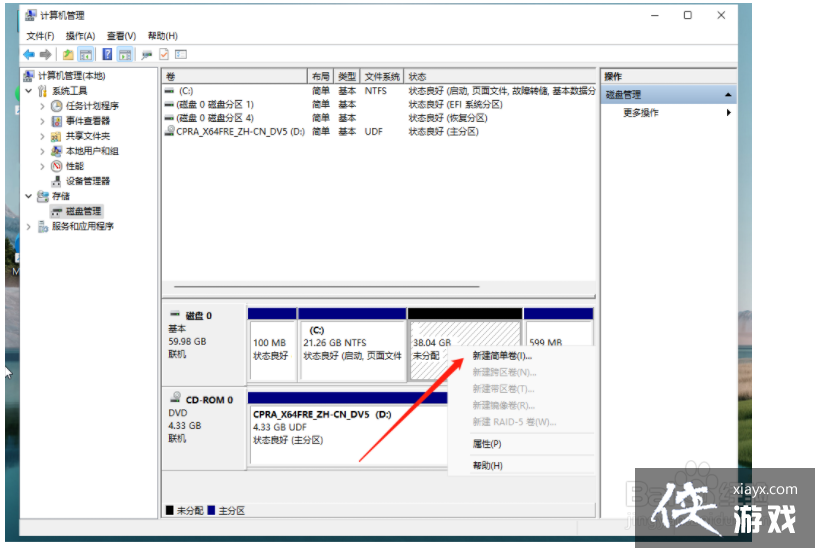
7.创建一个新的简单卷向导,然后单击“下一步”继续(如下面的演示所示)。
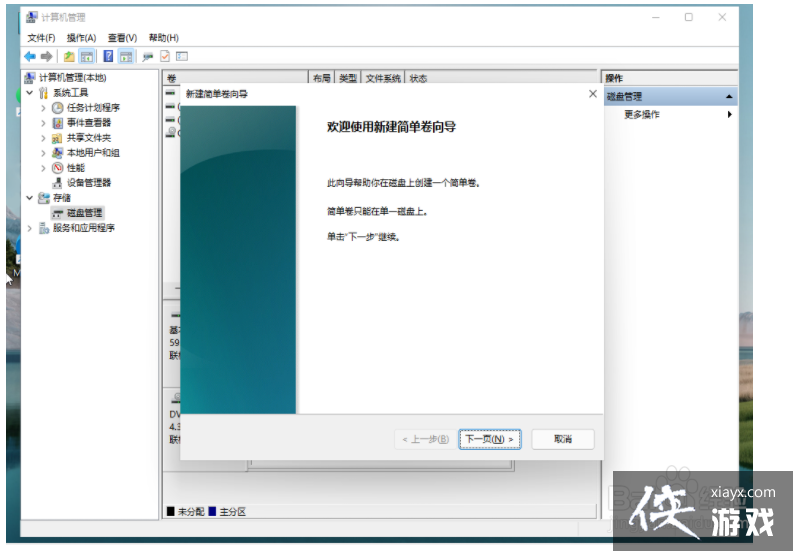
win11硬盘分区怎么分,以上就是本文为您收集整理的win11硬盘分区怎么分最新内容,希望能帮到您!更多相关内容欢迎关注。








